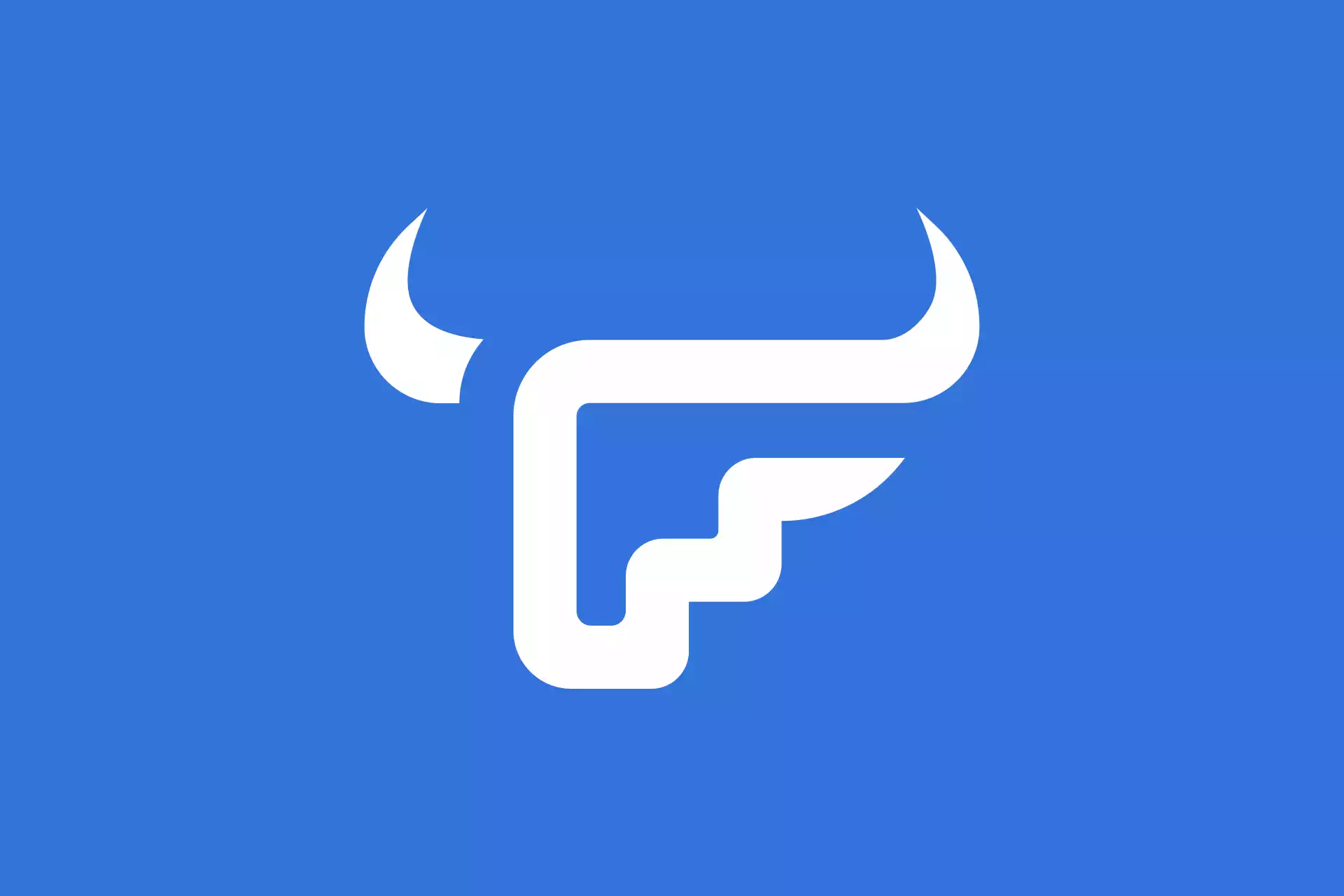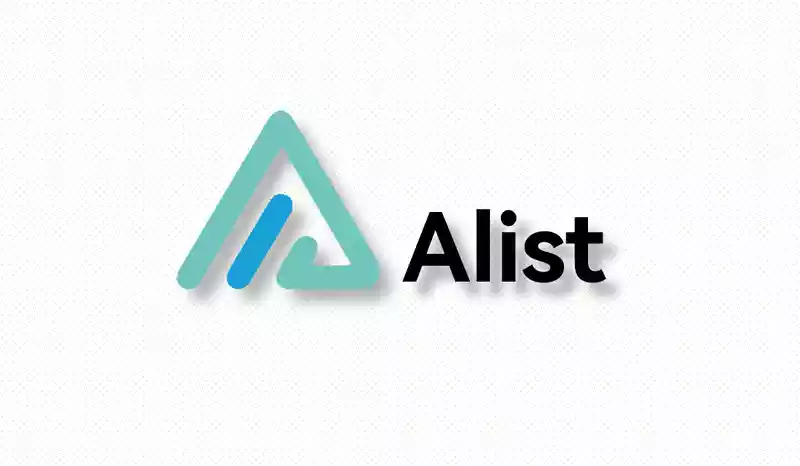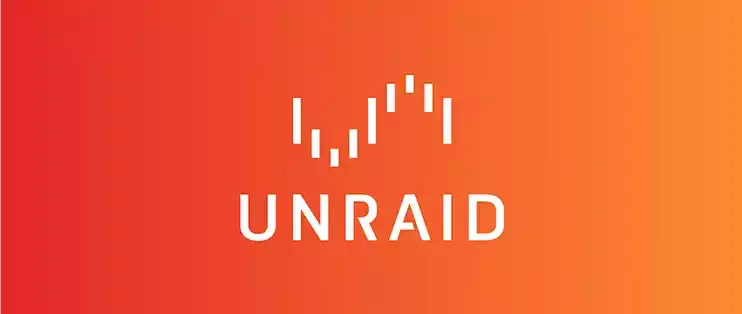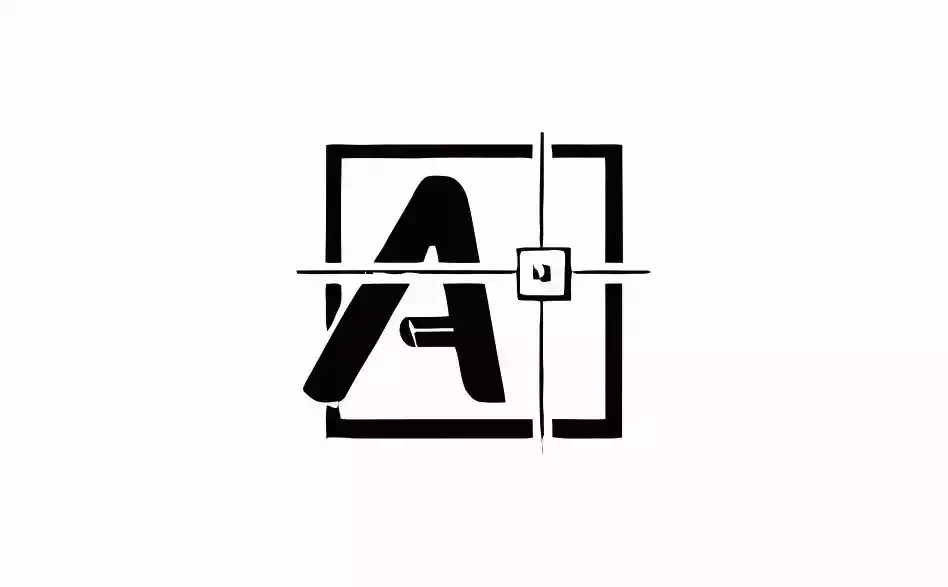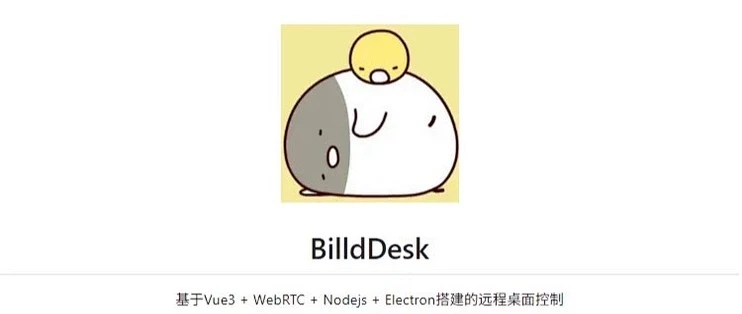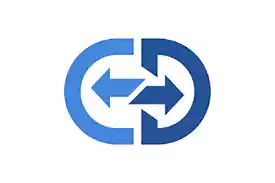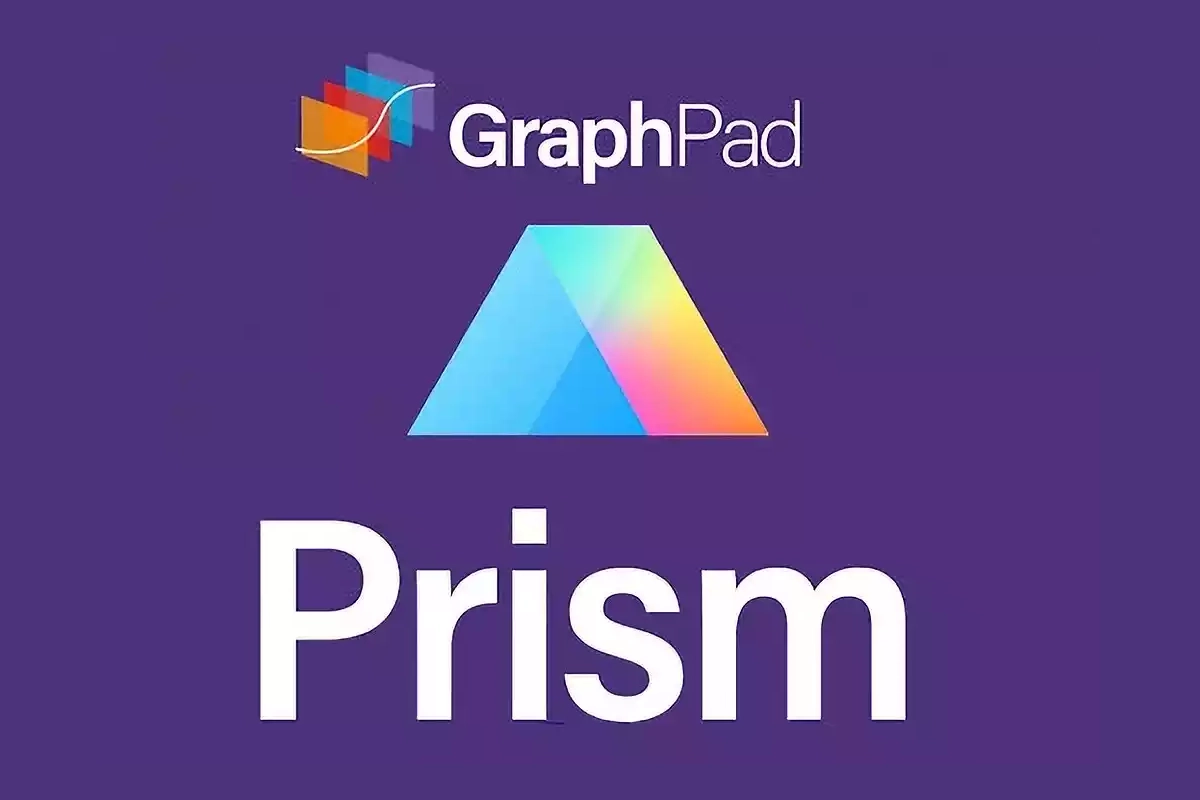fnOS 教程,下载网盘资源到 NAS
本篇教程以 fnOS 为例,介绍如何将网盘里的资源下载到 NAS。 如何找资源,可以看这里:搜索资源的奇技淫巧。 安装 Alist 和 Aria2 Aria2 是一个轻量级的下载程序,可以下载各种格式的文件,支持断点续传,支持多线程下载。Aria2 本身是一个命令行工具,但是可以通过 RPC 接口来控制下载任务。通常和一个 Web 前端应用配合使用,比较流行的是 AriaNg。 你可以使用套件或者 Docker Compose 的方式安装 Alist 和 Aria2。其中 Aria2 默认的 RPC 端口为 6800。 套件你可以在应用中心直接安装 Alist 和 Aria2。 安装 Aria2 的时候,会提示设置 RPC 密钥,这个密钥是用来连接到 Aria2 服务的认证密钥。 Docker Compose你也可以使用 Docker Compose 来安装 Alist 和 Aria2,相关的配置文件和安装方法可以参考 Docker Compose 模板。 使用 Compose 方式安装的 Aria2 已经包含了 Aria2 + AriaNg,具体端口可以查看 yml 配置文 ...
fnOS 教程,常用的下载工具
虽然 fnOS 自带了一些下载工具,比如迅雷,qBittorrent 等等,但是需要改一些设置的时候,比如自定义 WebUI,下载路径等等都不如 docker 版方便,本篇就来介绍安装一些 docker 版的下载工具。 由于这些下载工具的 docker 配置都很简单,安装过程基本都一样,仅有端口和配置路径略有区别,所以下面就只贴出需要修改的配置。 提示 下面所有 docker 配置中的 fnOS 主机路径(配置、下载)均表示相对路径。以迅雷 docker 为例: 配置路径 /docker/xunlei 在我的 NAS 中的实际路径为 /vol1/1000/docker/xunlei。 下载路径 /downloads 在我的 NAS 中的实际路径为 /vol2/1000/downloads。 安装过程 建立下载文件夹(比如下面 fnOS 中的统一下载路径都为 /downloads)和 docker 配置文件夹 在 docker 镜像仓库中搜索相关镜像并下载 设置应用,勾选 开机启动,按照镜像要求设置 WebUI 端口、配置路径、下载路径 设置过程中,未提及的参数不需要设置 ...
fnOS 教程 使用 SSH 登录
SSH 是一种网络协议,用于在远程服务器上执行命令,并通过网络传输数据。玩 NAS,学会如何使用 SSH 是必备的基本操作。 在创建 fnOS 账户的时候,填写的管理员名称和密码,就是 SSH 的用户名和密码。除此之外,系统中还会创建一个默认的 root 用户,密码和你的 fnOS 管理员密码相同。由于 Linux 的安全策略,root 拥有系统最高的权限,所以默认禁止远程登录。你只能先使用管理员账号这个身份通过 SSH 登录到 fnOS,然后使用 sudo -i 命令切换到 root 用户。 如何判断当前用户身份?很简单,看你的终端前面显示的用户名是哪个,当前的用户身份就是哪个。以下图为例: 首先我使用 slark 这个身份登录 fnOS,登录之后,终端前面显示的用户名就是 slark。 接下来我使用 sudo -i 切换到 root 用户,切换之后,终端前面显示的用户名就是 root。 开启 SSH 服务在 fnOS 设置 -> SSH 中打开 SSH 功能 开关。 通过 SSH 登录 fnOS提示 Windows 用户,可以使用系统自带的 cmd,或者第三方的 put ...
fnOS 教程 查找 fnOS 设备
如果你正常使用的 fnOS 突然连不上了,那可能是由于 IP 地址变化导致的,你可以通过下面的办法来找到 fnOS 设备。 提示 请确保你的 fnOS 设备处于开机状态,并且连接网线的网卡灯表明工作正常(正常闪烁) 请确保你的 fnOS 和你用来查找 fnOS 的电脑/手机处于同一个网络里 通过手机 App 查找fnOS App 支持查找局域网中的 fnOS 设备。打开 fnOS App 在登录页的最下方,就有 发现局域网内设备 的选项,只要你的 fnOS 正常,很快就能找到 fnOS 的 IP。 登录路由器后台查找如果你的 fnOS 使用 DHCP 从路由器获取 IP,你可以登录路由器的后台,在设备列表中按照 fnOS 的设备名称来查找相关 IP。 有部分路由器可能不会显示设备名称,这个时候就需要逐个尝试了,可以将你能看到的 IP 逐个复制到浏览器中,看哪个 IP 可以打开 fnOS。 如果你的 fnOS 设置过静态 IP,那么这个设备名称很有可能在路由器后台的设备列表中不会显示出来。 物理机 fnOS如果你使用的物理机安装的 fnOS,那你也可以接上显示器查看 f ...
影音资源库小雅alist部署教程
小雅是基于阿里云盘的共享资源构建的一个比较完整的,大规模的资源库。结合你的阿里云盘,在你需要的时候,把对应的资源转移到你的阿里云盘的中转目录。而且可以做到定期清理,不用担心阿里云盘容量被转存的资源占满。配置好之后,这一切都是自动的,不需要人工干预。 还有一些优点,小雅支持 WebDAV,可以结合各种客户端比如 Jellyfin、Emby 来使用,很多资源都已经过刮削,在客户端使用也非常省心。对于有些家人不会找资源的,小雅可真是个神器!相对于 nastools 之类的自动化工具,也不需要折腾 PT 站点认证,上手使用门槛非常低。 风控提示 由于小雅的大部分资源都是基于阿里云盘,所以对阿里云盘的 api 依赖比较敏感,大量频繁读取文件,有可能 被风控。如果你需要使用各种刮削工具对小雅的资源进行扫描刮削,可以仔细阅读 阿里的风控 细节。 本篇教程就来介绍如何部署小雅。 准备首先获取下面三个必须的 Token 和 ID。 阿里云盘 Token(32 位长度),使用阿里云盘 App 点此扫码 获取备用。 阿里云盘 OpenToken(288~335 位长度),使用阿里云盘 App 点此扫码 ...
Unraid 教程 安装 TinyMediaManager 并解决中文乱码问题
TinyMediaManager 是一个影视元数据刮削工具,安装起来很简单。 也可以直接使用命令安装: 1234567891011docker run \ --name tinymediamanager \ --net=bridge \ -v /mnt/user/appdata/tinymediamanager:/config \ -v /mnt/user/media:/media \ -p 5800:5800 \ -e UID=0 \ -e GID=0 \ -e GIDLIST=0 \ --restart always \ -d romancin/tinymediamanager:latest TinyMediaManager 默认是英文,直接切换为中文会显示乱码,需要安装下面的字体后才能切换。 Docker 容器启动之后需要进入控制台安装中文字体: 12wget https://mirrors.aliyun.com/alpine/edge/community/x86/font-wqy-zenhei-0.9.45-r3.apkapk add --allow- ...
Unraid 教程 Immich 智能搜索 - 支持中文的 CLIP 大模型
重要提示 Immich 目前已经支持直接修改模型名称,保存之后,即可自动拉取模型。只要你的模型名称和网络都没问题,直接改模型名称即可,不需要手动拉模型了。 目前比较推荐的是这个支持中文的 CLIP 大模型:XLM-Roberta-Large-Vit-B-16Plus。 在 immich 后台 管理 -> 设置 -> 机器学习设置 -> 智能搜索 -> CLIP 模型 中粘贴上面的模型名称,点击保存。之后在 任务 中重新运行 智能搜索 任务。 Immich 默认的智能搜索模型是 ViT-B-32__openai,但这个模型不支持中文,Immich 官方提供了一些大模型,在 模型列表 可以找到。其中就有一个 XLM-Roberta-Large-Vit-B-16Plus 支持中文。 注意 模型的体积比较大,下面介绍的拉取模型办法实际是把模型保存到了 /mnt/user/system/docker/docker.img 中, Unraid 默认的 Docker 虚拟磁盘大小为 20G,如果你没有修改过,可以提前将虚拟磁盘容量改大一些,避免拉取过程出错。具体办法如下: ...
Unraid 教程 安装 Immich 并开启硬件加速
提示 目前 Unraid 6.12.13 自带的 Docker 版本为 24.0.9。Immich 官网最新的配置文件中加入了 heathcheck 相关参数,需要 Docker 版本为 25.x 及以后版本才能支持。所以在 7.0 版本之前的 Unraid 中安装 immich 可以暂时屏蔽该参数 start_interval。 如何屏蔽 start_interval?在该参数前面添加 # 即可。 一直以来,我都用群晖自带的 Photos 来备份手机照片,因为除了群晖相册之外,很少有一款相册的功能强大,而且有方便的手机客户端可以使用。而要使用群晖相册,就必须用群晖的系统,或者用白群晖,或者就得开个虚拟机。然而想想也就为了备份个相册而已,这么做实在太过笨拙。 而现在,immich 的出现让我终于有了放弃群晖相册的想法。跟着官方教程,一次就部署成功了,没遇到什么坑,App 也很好用。immich 这个项目很活跃,版本更新频繁,以至于官方在文档的显著位置放了一句提示:“⚠️ The project is under very active development. Expect bugs ...
Unraid 教程 安装 git-lfs
Git-lfs 是一个 git 的开源扩展,目的是为了解决 git 仓库的大文件托管问题。很多包含大模型的仓库都必须使用 git-lfs 才能把整个 git 仓库拉下来。本篇就介绍如何在 Unraid 上面安装 git-lfs。 Git-lfs Release 打开 Unraid 终端,依次输入下面的命令: 1234567891011121314151617# 进入到 /home 目录cd /home/# 下载 git-lfs 安装包(默认是 x86_64 平台)wget https://github.com/git-lfs/git-lfs/releases/download/v3.5.1/git-lfs-linux-amd64-v3.5.1.tar.gz# 解压 tar.gztar -zxvf git-lfs-linux-amd64-v3.5.1.tar.gz# 进入解压后的路径cd git-lfs-3.5.1/# 安装 git-lfs./install.sh# 安装完成后测试git lfs install 显示 Git LFS initialized. 就表示安装好了。
Unraid 教程 一文搞定 Unraid 安装软路由
本文以 iStoreOS 为例来介绍如何在 Unraid 中安装软路由。IStoreOS 基于 OpenWrt 开发,在易用性上做了很多优化,系统支持在线更新。 由于是国内公司开发的系统,默认并不含有代理功能。如有代理需求,可以看这里: iStoreOS 代理插件到哪里下载? 各种常见网络拓扑的区别在安装软路由之前,可以先仔细看看下面这个图,了解各种网络拓扑的区别。 旁路由(单网口)如果你的设备只有一个网口,那可以设置为旁路由。 因为我们装的 iStoreOS 只有一个虚拟网卡,开机后会自动从主路由获取 IP 地址。 浏览器打开该 IP,就可以登录旁路由了。默认用户名/密码:root/password。 登录之后,直接点击首页的网络向导,设置为旁路由模式。 点击 配置为旁路由。 可以直接点 自动配置。 点击 点此刷新,会自动刷新当前连接信息,点击 自动填写。 如果需要修改旁路由 IP,可以在这里修改,关闭 提供 DHCPv4 服务,打开 开启 NAT,最后点击 保存配置。 到这里旁路由就设置好了。 设置完成之后,将 Unraid 的默认网关和 DNS ...